Chrome浏览器推出全新搜索功能,提升精准度和速度
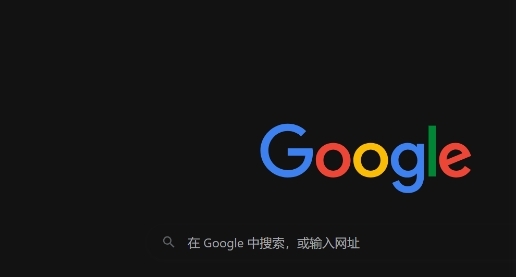
在当今信息爆炸的时代,高效精准地获取信息至关重要。Chrome浏览器作为全球广泛使用的浏览器之一,不断更新迭代,推出了全新的搜索功能,旨在提升用户的搜索精准度和速度。下面就为大家详细介绍这一功能的使用方法。
一、启用全新搜索功能
当你将Chrome浏览器更新到最新版本后,全新搜索功能通常会自动启用。你可以通过以下步骤来确认:打开Chrome浏览器,在地址栏中输入“chrome://flags”,在搜索框中输入“search”相关关键词,查找与搜索功能相关的实验性功能设置,确保其处于启用状态。如果未启用,可将其切换为“Enabled”,然后重启浏览器。
二、基本搜索操作
1. 关键词搜索
- 在浏览器的地址栏或新标签页的搜索框中,直接输入你想要查找的关键词。例如,如果你想了解关于“人工智能的发展趋势”,就输入“人工智能 发展趋势”。多个关键词之间用空格隔开,Chrome浏览器会根据你的关键词组合,在搜索结果页面展示相关的网页、文章、图片等内容。
- 为了提高搜索精准度,你可以使用引号来精确匹配关键词。比如,搜索“‘人工智能的发展趋势’”,这样搜索引擎会优先返回包含这个完整短语的结果。
2. 搜索建议与自动完成
- 在输入关键词的过程中,Chrome浏览器会根据你输入的内容,实时提供搜索建议。这些建议来自你的历史搜索记录、热门搜索词以及其他用户的搜索行为。例如,当你输入“苹果”时,可能会出现“苹果手机”“苹果电脑”“苹果公司”等建议。你可以直接选择其中合适的建议,快速完成搜索。
- 同时,浏览器还会尝试自动完成你输入的关键词,帮助你更快地找到想要的内容。如果你接受自动完成的关键词,只需按下回车键即可进行搜索。
三、高级搜索技巧
1. 使用运算符
- 熟悉一些常见的搜索运算符,可以让你的搜索更加精准。例如,使用“ - ”号可以排除特定的关键词。比如,你想查找关于水果的信息,但不想看到关于香蕉的内容,就可以搜索“水果 -香蕉”。这样搜索结果中就不会包含与香蕉相关的内容。
- “*”号可用于通配符搜索。例如,你想查找不同品牌的平板电脑型号,但不确定具体品牌名称,可以搜索“平板* 型号”,浏览器会返回包含各种品牌平板电脑型号的搜索结果。
2. 限定搜索范围
- 如果你想在某个特定的网站内进行搜索,可以使用“site:”运算符。例如,你只想在百度网站上搜索关于科技新闻的内容,可以输入“科技新闻 site:www.baidu.com”。这样搜索结果就会局限于百度网站内的相关内容。
- 还可以使用“filetype:”运算符来指定搜索文件的类型。比如,你想查找关于市场营销的PDF格式资料,可以搜索“市场营销 filetype:pdf”。
四、个性化搜索设置
1. 管理搜索历史
- Chrome浏览器会保存你的搜索历史记录,方便你回顾和再次访问之前查找过的内容。你可以在浏览器设置中找到“隐私和安全”选项,点击“清除浏览数据”,选择清除搜索历史记录的时间范围(如最近一小时、最近一天等),以保护你的隐私或释放存储空间。
- 同时,你也可以在设置中开启或关闭搜索历史记录的保存功能。
2. 自定义搜索引擎
- 除了默认的搜索引擎外,你还可以将其他常用的搜索引擎添加到Chrome浏览器中,并根据需要随时切换使用。在浏览器设置中,找到“搜索引擎”选项,点击“管理搜索引擎”,然后点击“添加”按钮,输入搜索引擎的名称、关键字和网址等信息,即可完成添加。
总之,Chrome浏览器的全新搜索功能为用户提供了更加便捷、高效的搜索体验。通过掌握上述基本的搜索操作、高级搜索技巧以及个性化搜索设置方法,你能够更好地利用这一功能,快速准确地找到自己所需的信息,无论是学习、工作还是生活中的各种问题,都能在Chrome浏览器的帮助下迎刃而解。希望这篇教程对你有所帮助,让你在信息的海洋中畅游无阻。
相关教程
1
Google浏览器缓存自动清理技巧分享
2
Google浏览器下载安装提示压缩包错误怎么办
3
谷歌浏览器插件推荐适合办公效率提升2025
4
Google浏览器下载安装包下载速度优化
5
Chrome浏览器多标签页管理教程
6
谷歌浏览器的缓存文件存放在哪里
7
如何在Google Chrome中调整页面加载速度
8
谷歌浏览器历史记录管理优化技巧
9
Chrome浏览器书签导入导出操作详细步骤
10
谷歌浏览器扩展权限管理AI操作极限技巧
